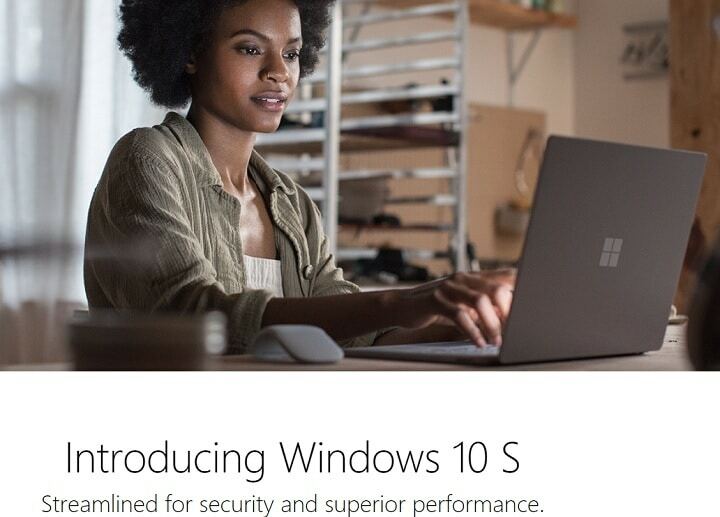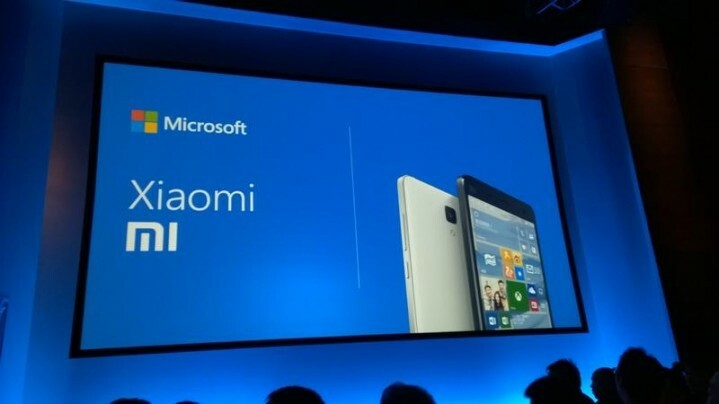كان البريد الصوتي أحد أقدم ميزات هواتفنا ، قبل أن تصبح "ذكية". في كل مرة تلقينا مكالمة فائتة ، اعتدنا على الاتصال بمشغلينا للتحقق من البريد الصوتي.
في Windows 10 Mobile ، جعلت Microsoft من السهل جدًا تلقي البريد الصوتي والتحقق منه ، لذلك لا تحتاج إلى الاتصال بشركة الاتصالات الخاصة بك في كل مرة.
كيفية إعداد البريد الصوتي المرئي والتحقق منه في Windows 10 Mobile
يحتوي Windows 10 Mobile على ميزة تسمى البريد الصوتي المرئي ، والتي تتيح لك التحقق بسرعة من جميع رسائلك الصوتية. قبل أن تبدأ في استخدام البريد الصوتي المرئي في Windows 10 Mobile ، تحتاج إلى إعداده أولاً. إذا كنت لا تعرف كيفية القيام بذلك ، فما عليك سوى اتباع الخطوات التالية:
- افتح تطبيق الهاتف في Windows 10 Mobile الخاص بك
-
اضغط على البريد الصوتي (
 ) أيقونة
) أيقونة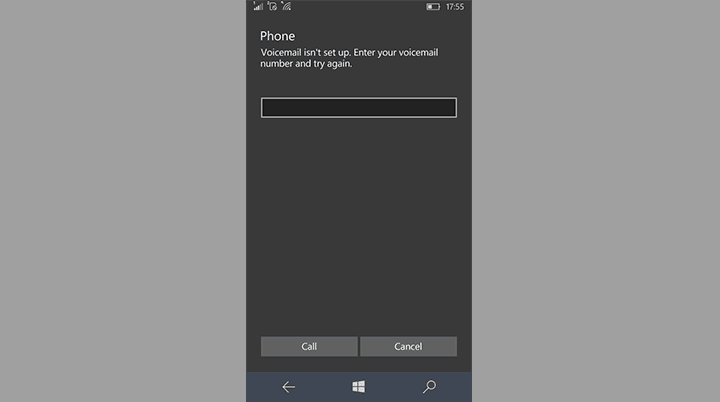
- فقط أدخل رقم البريد الصوتي الخاص بك ، وأنت على ما يرام
إذا لم يكن لديك رقم البريد الصوتي بالفعل ، فأنت بحاجة إلى التحقق من شركة الاتصالات لديك لإعداده. أيضًا ، ضع في اعتبارك أن البريد الصوتي المرئي من Microsoft لا يعمل مع جميع مشغلي شبكات الجوال ، لذلك هناك احتمال ضئيل أن بطاقة SIM الخاصة بك لا تدعمه.
بمجرد إعداد البريد الصوتي المرئي ، ستحتاج إلى معرفة كيفية التحقق منه ، عندما تتلقى رسالة صوتية. للتحقق من البريد الصوتي المرئي على جهاز Windows 10 Mobile الخاص بك ، قم بما يلي:
- افتح تطبيق الهاتف في Windows 10 Mobile الخاص بك
-
اضغط على البريد الصوتي (
 ) أيقونة
) أيقونة - سيتم عرض جميع الرسائل الصوتية هنا ، لذا ما عليك سوى النقر على رسالة لسماعها
هذه هي طريقة إعداد البريد الصوتي المرئي الخاص بك والتحقق منه في Windows 10 Mobile. كما ترى ، جعلت Microsoft العملية سهلة للغاية ، حيث لا يلزم إجراء مكالمات من المشغل.
إذا كان لديك أي أسئلة أو تعليقات ، فما عليك سوى الوصول إلى قسم التعليقات أدناه.
القصص ذات الصلة التي تحتاج إلى التحقق منها:
- Project Server 2016 من Microsoft متوفر الآن بالكامل للشركات والأفراد
- سيكون إطلاق التطبيقات من قسم التنزيل في نظام التشغيل Windows 10 ممكنًا قريبًا
- يدعم Windows 10 Mobile Insider Preview الآن رمز Lumia
- تقوم Microsoft بإزالة PDF Reader على Windows 10 Mobile اعتبارًا من 1 يوليو ، ويجبرك على استخدام Edge